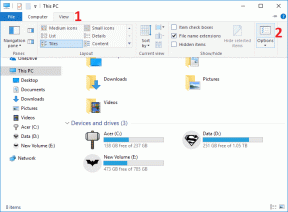Добавление звука из видеофайла в Windows Movie Maker
Разное / / December 02, 2021

Теперь давайте рассмотрим сценарий - вы находитесь в середине проекта и хотите добавить звуковую дорожку к своей работе. Однако вы понимаете, что у вас нет аудиофайла с этой дорожкой на жестком диске. Вместо этого у вас есть видео того же самого. Что бы вы сделали?
У вас есть два варианта. Во-первых, поищите в Интернете и скачайте / купите аудио версию. Во-вторых, используйте инструмент для копирования и извлекать аудио из видеопотока что у вас уже есть. Что ж, если вы используете последнюю версию Windows Movie Maker, вы не надо придется делать одно из них.
Инструмент поддерживает добавление звука в ваш проект прямо из видеоисточника. Конечно, это недоступно в интерфейсе, и именно здесь наш путеводитель изображен на картинке.
Шаги по добавлению звука из видеофайла в Windows Movie Maker
Обходной путь для этого довольно прост. И это в конечном итоге сэкономит вам много времени и усилий. Вот шаги: -
Шаг 1: Думаю, вы уже в середине проекта. Если нет, откройте Movie Maker и запустите его. Тип Movie Maker в меню «Пуск» и откройте инструмент.

Шаг 2: На Дом вкладку, нажмите на Добавить музыку (второй раздел слева) и нажмите на опцию Добавить музыку вариант под Добавить музыку с ПК.

Шаг 3: Вам будет предложено выбрать файл на вашем компьютере через Добавить музыку окно. В правом нижнем углу этого окна измените параметр выбора типа файла на Все файлы.

Шаг 4: Без этого изменения вы не сможете выбрать какой-либо видеофайл для добавления музыки. Теперь перейдите в каталог, в котором хранится ваш файл. Выберите этот файл и нажмите Открытым.

Примечание: Убедитесь, что выбранный формат файла поддерживается и может воспроизводиться проигрывателем Windows Media. В противном случае извлечение из видеоисточника завершится ошибкой. Поддерживаются многие популярные типы файлов, такие как wmv, avi, flv, mkv, mov, m4v и vob. Вы можете провести тест для других или подумать о методы преобразования.
Шаг 5: Импорт аудио может занять некоторое время в зависимости от размера файла и проекта. Кроме терпения, нет Шага 5. 😛

Как только это будет сделано, все Музыкальные инструменты варианты откроются. Теперь вы можете продолжить свою творческую работу и сделать ее более интересной.
Заключение
Я надеюсь, что это упростит вам добавление звука в проект фильма прямо из источника видео. Пробовал много раз, работает абсолютно безупречно. Поделитесь своим опытом по этому поводу. А также поделитесь хитростями, которые, возможно, знаете. Это может быть действительно полезно для нас и наших читателей.
Предупреждение: Если вы планируете использовать видео в коммерческих целях, вы должны убедиться, что нет нарушения авторских прав, и вам следует добавлять аудио только в том случае, если лицензия позволяет вам это делать.